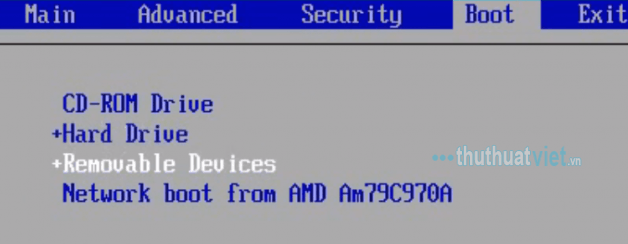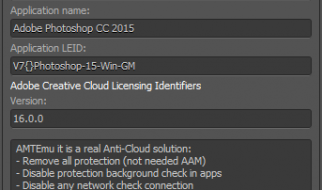Trong quá trình sử dụng máy tính, chắc hẳn sẽ có lúc các bạn cần phải cài lại Win, và tất nhiên sẽ cần phải thiết lập BIOS để chọn Boot từ USB hoặc đĩa CD/ DVD thì mới cài được win. Trong bài viết này sẽ hướng dẫn các bạn cách thiết lập BIOS để boot từ USB, CD, DVD hay ổ cứng gắn ngoài.

Cách thiết lập BIOS để boot từ USB, CD/DVD
– Bước 1: Để thiết lập BIOS để máy tính khởi động từ USB/ DVD hay ổ cứng gắn ngoài thì các bạn cần khởi động lại máy tính. Nhấn phím F2
Trên máy bàn thường nhấn Del để vào BIOS, còn các hãng laptop khác nhau thì sẽ có cách vào BIOS khác nhau. Nhớ là sử dụng các phím tắt trên khi máy tính vừa bắt đầu khởi động.
Các phím tắt để vào BIOS laptop các hãng
- Sony Vaio:
- Vào BIOS > nhấn F2
- HP – Compaq:
- Vào BIOS > nhấn F10
- Chọn boot > nhấn F9
- Lenovo – IBM
- Vào BIOS > nhấn F1 có máy là F2
- Chọn boot > nhấn F12
- Dell
- Vào Bios > nhấn F2
- Chọn boot > nhấn F12
- Acer – Emachines – MSI – Gateway
- Chọn Boot > nhấn F12
- Vào BIOS > nhấn F2
- Asus
- Vào BIOS > nhấn F2
- Chọn Boot > nhấn ESC
- Toshiba
- Luôn phải ấn phím ESC rồi ấn liên tục F1 hoặc F2 tùy vào dòng máy, đời máy.
– Bước 2: Khi bạn đã vào BIOS rồi thì tìm tới menu Boot, đối với mỗi dòng mày thì sẽ có giao diện hơi khác nhau một chút. Tuy nhiên nó cũng na ná giống nhau nên các bạn có thể thiết lập đễ dàng.
Trong menu Boot sẽ có các tùy chọn để Boot từ đâu
+ Removable Devices: có thể tháo ra được, chính là USB hoặc ổ cứng gắn ngoài, chọn nếu bạn muốn boot từ USB, một số giao diện sẽ hiển thị là External Drive hoặc Removable Device hoặc USB
+ CD-ROM Drive: Boot từ đĩa được cho vào máy tính DVD hoặc CD
+ Hard Drive: Chính là boot từ ổ cứng của bạn, sau khi cài đặt xong Windows thì các bạn vào BIOS để thay đổi lại và chọn tùy chọn này.
Một số giao diện phổ biến nhất trong menu Boot BIOS
+ Trường hợp 1: thì thứ tự boot hiển thị ra luôn như bên dưới. Các bạn dùng mũi tên lên xuống trên bàn phím để chọn nơi mà các bạn muốn máy khởi động vào đầu tiên. Sau đó nhấn Enter để chọn

+ Trường hợp 2: thì hơi khác một chút, là thứ tự sẽ ở bên trái, các bạn cũng dùng mũi tên trên bàn phím để chọn. Tuy nhiên các bạn chọn tới cái đầu tiên và nhấn phím sang trái, sang phải hoặc Enter để menu hiện lên thì các bạn chọn nơi muốn boot vào đầu tiên.

+ Trường hợp 3: Giao diện sẽ có phần Boot Device Priority thì các bạn truy cập vào phần đó và cũng làm như 2 trường hợp trên. Ở phần 1st Boot Device các bạn chọn tới nơi mà mình muốn boot.

Đối với một số trường hợp, nếu như không thấy tùy chọn USB hay External Device thì các bạn tìm phần Boot Configuration và mục External Device Boot các bạn đổi Disabled thành Enabled

Xong xuôi các bạn lưu và thoát ra. Thông thường sẽ là phím F10 (Save and Exit), các bạn có thể nhìn ở dưới cùng của màn hình hoặc phần cột bên phải.
Sau đó máy sẽ khởi động lại, và khởi động vào nơi mà các bạn đã chọn đầu tiên.
Tìm hiểu thêm: Cách kiểm tra, phân biệt Windows là 32bit hay 64bit trên Win 7, 8, 10